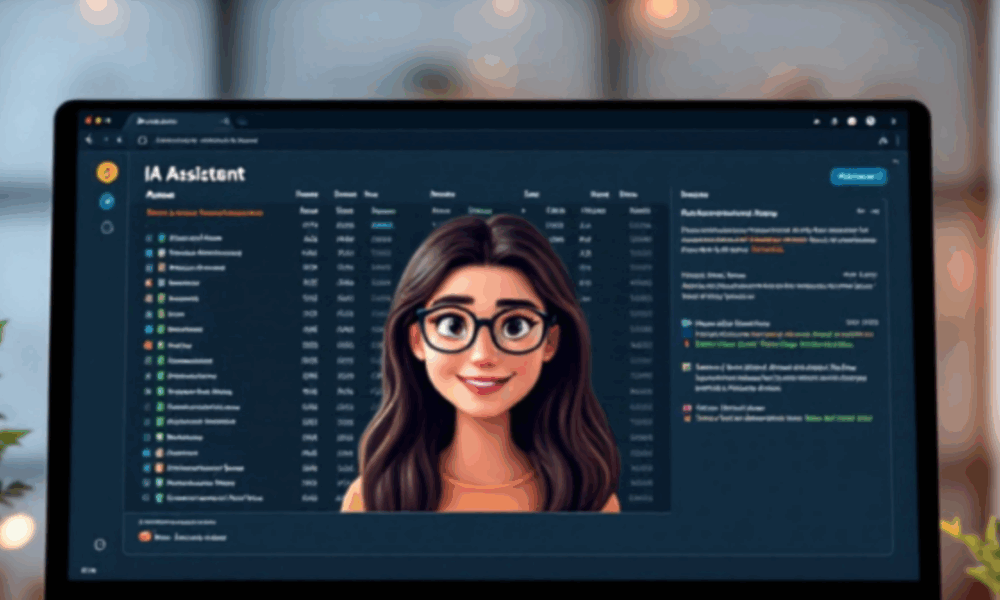
Mar
Automatizza e potenzia i tuoi fogli di calcolo con l’Intelligenza Artificiale
I fogli di calcolo come Microsoft Excel stanno evolvendo grazie all’IA, consentendo di risparmiare tempo su attività ripetitive, fare analisi avanzate e generare categorie basate sui dati. Non è necessario essere programmatori per utilizzare queste funzioni: molti strumenti sono già integrati e pronti all’uso.
Il componente aggiuntivo GPT for Excel consente di integrare la potenza dell’intelligenza artificiale di OpenAI direttamente in Excel. Con questo strumento puoi automatizzare processi, generare testi, analizzare dati e molto altro, utilizzando i modelli GPT.
Configurare GPT per Excel
- Installazione del componente aggiuntivo
- Apri Excel.
- Vai su Inserisci > Componenti aggiuntivi >
- Cerca GPT for Excel o un plugin simile
- Clicca su Aggiungi per installarlo.
- Configurazione della chiave API di OpenAI
- Dopo l’installazione, apri il plugin dalla barra degli strumenti di Excel.
- Ti verrà chiesto di inserire una chiave API OpenAI .
- Se non hai una chiave, registrati su OpenAI e genera una chiave API.
- Inserisci la chiave API e salva le impostazioni.
- Accesso alle funzioni GPT
Una volta configurato, puoi utilizzare funzioni GPT specifiche all’interno delle celle di Excel per generare contenuti, rispondere a domande, analizzare dati o tradurre testi.
Funzioni principali di GPT per Excel
- Generazione di contenuti automatici
Puoi utilizzare GPT per scrivere descrizioni, riassunti o spiegazioni basate sui dati nelle celle.- Formula:
- Esempio:
Dove
A1contiene il nome del prodotto.
- Analisi e riepilogo dei dati
GPT può sintetizzare grandi quantità di dati in un riepilogo leggibile.- Esempio:
Dove
A1:A12contiene i dati delle vendite.
- Esempio:
- Traduzioni automatiche
- Formula:
Risultato: GPT tradurrà il contenuto della cella A1.
- Formula:
- L’automazione di attività ripetitive
GPT può generare idee, creare elenchi o automatizzare calcoli complessi basati sul linguaggio naturale.
Esempi pratici con GPT per Excel
1. Creare una descrizione del prodotto
Immagina di avere un elenco di prodotti in una colonna e di voler generare automaticamente descrizioni per ciascuno.
- Colonna A: Nome prodotto
| A1 : Scarpe sportive
| A2 : Giacca impermeabile - Formula nella colonna B:
- Risultato:
| Scarpe sportive: “Scarpe leggere e traspiranti perfette per la corsa e il tempo libero.”
| Giacca impermeabile: “Giacca resistente all’acqua ideale per le escursioni in ogni stagione.”
2. Analisi del sentiment delle recensioni
Hai un elenco di recensioni e vuoi analizzarne il tono (positivo, negativo, neutro).
- Colonna A: Recensioni
| A1 : “Prodotto eccellente, super soddisfatto!”
| A2 : “Terribile esperienza, non comprerò mai più.” - Formula nella colonna B:
- Risultato:
| Positivo
| Negativo
3. Generare idee per campagne di marketing
Inserisci il nome del prodotto e lascia che GPT generi idee creative per promuoverlo.
- Colonna A: Nome prodotto
| A1 : Smartphone
| A2 : Bicicletta elettrica - Formula nella colonna B:
- Risultato:
| Smartphone : “1. Offerte bundle con accessori, 2. Promozioni sui social media, 3. Garanzia estesa gratuita.”
| Bicicletta elettrica : “1. Sconti per acquisti in gruppo, 2. Eventi di prova in città, 3. Campagna green per pendolari.”
4. Creare titoli per un blog
Hai argomenti nella colonna A e vuoi generare titoli accattivanti per articoli.
- Colonna A: Argomento
| A1 : Intelligenza artificiale
| A2 : Energia solare - Formula nella colonna B:
- Risultato:
| A1: “Come l’intelligenza artificiale sta trasformando il nostro mondo.”
| A2: “L’energia solare: il futuro delle fonti rinnovabili.”


